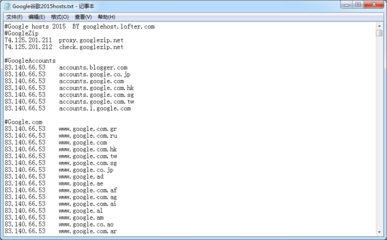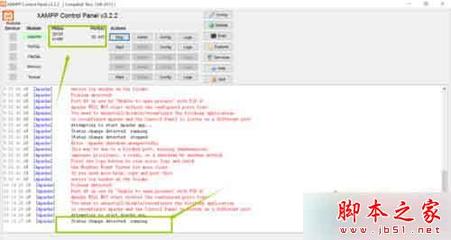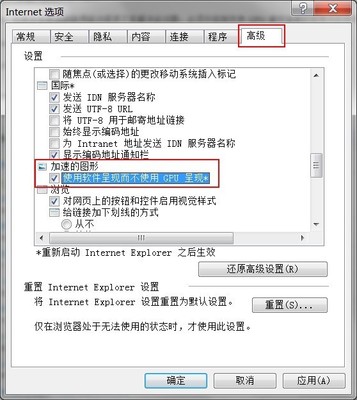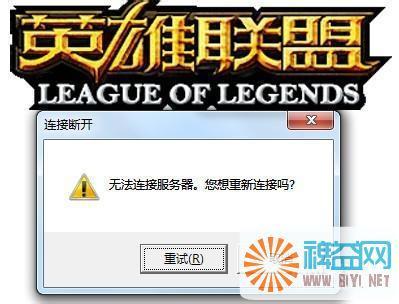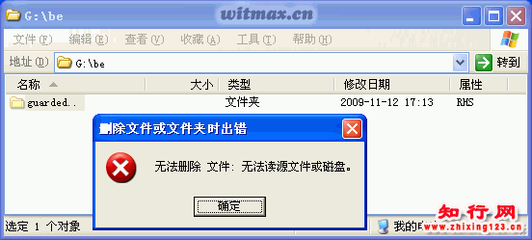Excel中经常遇到表格无法正常关闭的问题,表格无法正常关闭具体该如何解决呢?接下来是小编为大家带来的excel表格无法正常关闭的解决方案,供大家参考。
excel表格无法正常关闭解决方案:无法正常关闭解决步骤1:按住键盘上的Ctrl+Alt+Delete(台式机上是Del)键,
会弹出一个任务管理器,选择你无法关闭的表格,
选择结束进程即可关闭表格,如图:
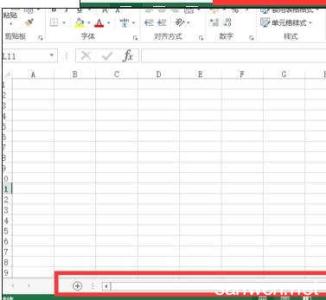
无法正常关闭解决步骤2:如果excel一直都是打开无法正常关闭,建议你采取以下措施:
(1)重启电脑,看是否恢复正常;
(2)如果重启后依然如此,可用电脑中的杀毒软件进行杀毒、查杀木马;
(3)如果以上两项都做了,还是不行,那么只能卸载现在的office程序,重新安装office。
(4)卸载程序请点击“开始”菜单,单击“控制面板”,打开后选择“程序和功能”,
拉动选择到office程序,右键点击选择“卸载或更改”,然后选择卸载,如图:
看了excel表格无法正常关闭的解决方案还看了:1.excel表格数字不能全部显示的解决方案
2.excel表格内容少文件大的解决方案
3.excel表格内容显示不全的解决方案
4.excel表格保存出错的解决方法
5.如何解决excel表格打不开的问题
6.excel表格里出现name错误解决方法
7.excel表工作表显示不了的解决方法
 爱华网
爱华网